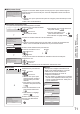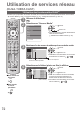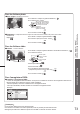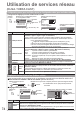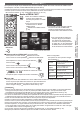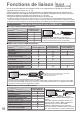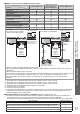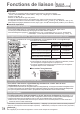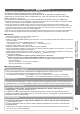Operating instructions
Utilisation de services réseau ●
(DLNA / VIERA CAST)
Fonctions avancées
71
WPS (bouton Push)■
WPS (bouton Push)
1) Veuillez appuyer sur le bouton «WPS» sur le
point d'accès, jusqu'à ce que la lumière clignote.
2)
Une fois le point d'accès près, veuillez sélectionner «Connecter».
Si vous n'êtes pas sûrs, veuillez vérifier le mode
d'emploi du point d'accès.
Connecter
Appuyez sur le bouton WPS du point d’accès jusqu’à ce que la lumière clignote.
Appuyez alors sur le bouton OK pour connecter l’adaptateur réseau sans fil et le
point d’accès.
Assurez-vous que le point d’accès prend en charge le protocole WPS pour cette ●
méthode.
WPS : Wi-Fi Protected Setup●
Rechercher un point d’accès■
Les points d’accès détectés automatiquement sont listés.
Points d'accès disponibles
Access Point A 11n(2.4GHz)
11n(5GHz)
SSIDNo. Type sans fil Chiffrer Réception
Access Point B
Access Point C 11n(5GHz)
1
2
3
Sélectionnez le point d’accès désiré
sélectionnez
accédez
: Point d’accès chiffré
Pour effectuer une nouvelle recherche ●
des points d’accès
Jaune
Pour des informations sur le ●
point d’accès sélectionné
Pour effectuer un réglage manuel
●
Rouge
Réglage de la clé de cryptage
La connexion s'effectuera avec les réglages suivants:-
SSID : Access Point A
Type d'authentification : WPA-PSK
Type de cryptage : TKIP
Veuillez saisir la clé de chiffrement.
Clé de cryptage
Accédez au mode d’entrée de la clé de chiffrement
Si le point d’accès sélectionné n’est pas chiffré, un écran de confirmation est ●
affiché. Il est recommandé de sélectionner un point d’accès chiffré.
Réglages point d'accès
Clé de cryptage
A B C D E F G H I J K L M N
U V W X Y Z 0 1 2 3 4 5 6
a b c d e f g h i j k l m n
u v w x y z ( ) + - . * _
O P Q R S T
7 8 9 ! : #
o p q r s t
Entrez la clé de chiffrement du point d’accès
Entrez les caractères un à un Stockez
sélectionnez
validez
BACK/
RETURN
Vous pouvez entrer les caractères en utilisant les touches numériques.●
Réglages point d'accès
La clé de cryptage est configurée sur:-
XXXXXXXX
Sélectionnez «Oui» pour confirmer.
Sélectionnez «Non» pour changer.
Oui Non
Sélectionnez “Oui”
sélectionnez
confirmez
Pour entrer à nouveau la clé de chiffrement, sélectionnez “Non”●
WPS (PIN)■
Points d'accès disponibles
Access Point A 11n(2.4GHz)
11n(5GHz)
SSIDNo. Type sans fil Chiffrer Réception
Access Point B
Access Point C 11n(5GHz)
1
2
3
Sélectionnez le point d’accès
désiré
sélectionnez
accédez
Assurez-vous que le point ●
d’accès prend en charge le
protocole WPS pour cette
méthode.
Pour effectuer une nouvelle ●
recherche des points d’accès
Jaune
Pour des informations sur le ●
point d’accès sélectionné
Pour effectuer un réglage ●
manuel
Rouge
WPS (PIN)
Veuillez enregistrer les codes PIN suivants
sur le point d'accès.
Code PIN : 12345678
Sélectionnez «Connecter» après avoir saisi
et enregistré les réglages du point d'accès.
Connecter
Entrez le code PIN du point
d’accès, puis sélectionnez
“Connecter”
Manuel■
Vous pouvez configurer manuellement le
SSID, le type d’authentification, le type de
chiffrement, et la clé de chiffrement.
Suivez les instructions sur l’écran et
configurez manuellement.
Si vous utilisez 11n (5GHz) pour le système ●
sans fil entre l’adaptateur sans fil et le point
d’accès, veuillez sélectionner “AES” pour le
type de chiffrement.
Réglages point d'accès
Veuillez saisir le SSID.
SSID XXXXXXX
Réglage SSID
SSID réglé sur :-
XXXXXXX
Sélectionnez «Oui» pour confirmer.
Sélectionnez «Non» pour changer.
Oui Non
Réglage du type d'authentification
WPA2-PSK
WPA-PSK
Clé partagée
Ouverte
La connexion s'effectuera avec les réglages suivants:-
SSID : XXXXXXX
Veuillez sélectionner le type d'authentification.